Gamla klassiska klisterlappar för Windows 10
Från och med Windows 10 Anniversary Update ersatte Microsoft den klassiska Sticky Notes-appen för skrivbordet med en Universal-app. För många användare är den klassiska Desktop-appen det mest föredragna alternativet. Det fungerar snabbare, startar snabbare och har ingen Cortana-integration. Om du vill skaffa Classic Sticky Notes-appen i Windows 10, läs vidare.
Annons
Med Windows 10 Anniversary Update avbröt Microsoft den klassiska skrivbordsappen "Sticky Notes". Nu tas dess plats av en ny app med samma namn. Den nya Sticky Notes-appen är en Universal (UWP) app, som kommer med olika funktioner men som är Microsofts sätt att göra saker, den innehåller inte alla funktioner i den klassiska appen. Till exempel låter den nya appen dig skapa Cortana-påminnelser från dina anteckningar. Du kan skriva ett telefonnummer och få det att känna igen det, och känna igen webbadresser också som du kan öppna i Edge. Du kan skapa checklistor och använda den med Windows Ink. Från och med version 3.0 innehåller den moderna Sticky Notes-appen ett mörkt tema, möjligheten att synkronisera anteckningar mellan dina enheter och massor av andra nya funktioner.

Men många användare är inte nöjda med denna nya förändring. Många föredrar den gamla goda klassiska Sticky Notes-appen. Det förbrukar betydligt mindre systemresurser. Den startar direkt och fungerar mycket snabbare. Skillnaden i prestanda är särskilt synlig på mindre kraftfull hårdvara som Atom- och Celeron-processorer. Anteckningarna i sig är också lite mindre, så användarna gillar deras kompakta utseende mer.

Den gamla appen är inte beroende av Cortana och Windows Ink, vilket också gör den användbar för integritetsmedvetna personer.
Från och med Windows 10 build 17763, version 1809 "Oktober 2018 Update", har den klassiska Sticky Notes-appen slutat fungera. Här är ett nytt paket som löser problemet. Tack till killarna"bobbynetteuh" och "WildByDesign", MDL, för sin forskning.
Skaffa gamla klassiska klisterlappar för Windows 10
- Ladda ner installationsprogrammet från denna webbplats: Ladda ner Classic Sticky Notes för Windows 10
- Kör installationsprogrammet.
- Följ bara instruktionerna på skärmen. Installationsprogrammet extraherar alla nödvändiga filer snabbt och skapar en genväg på skrivbordet och i Start-menyn.
- Genvägen på skrivbordet är valfri, du kan välja att inte skapa den.
Det är allt.
Skärmbilderna gjordes i Windows 10 build 18247.


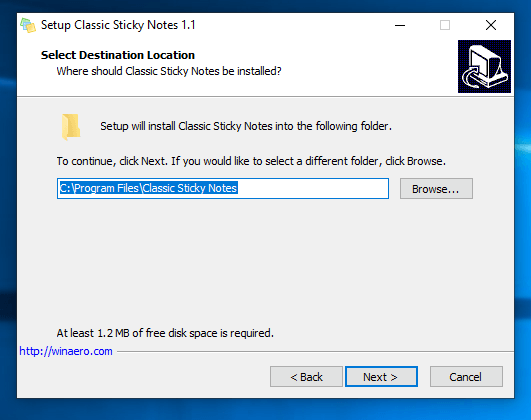
Paketet stöder både Windows 10 32-bitars och Windows 10 64-bitars. Den levereras med nästan hela uppsättningen MUI-filer, så den kommer att vara på ditt modersmål direkt från lådan. Följande språklista stöds:
ar-sa
bg-bg
cs-cz
da-dk
de-de
el-gr
sv-gb
sv-oss
es-es
es-mx
et-ee
fi-fi
fr-ca
fr-fr
he-il
tim-tim
hu-hu
det det
ja-jp
ko-kr
lt-lt
lv-lv
nb-nr
nl-nl
pl-pl
pt-br
pt-pt
ro-ro
ru-ru
sk-sk
sl-si
sr-latn-rs
sv-se
th-th
tr-tr
uk-ua
zh-cn
zh-hk
zh-tw
Du kan avinstallera appen när som helst från Inställningar - Appar och funktioner:
 Installationsprogrammet är byggt med äkta filer från Windows 10. De är inte modifierade och har inte manipulerats. Installationsprogrammet ändrar inte någon fil eller registret på din dator. Den enda anledningen till att jag gjorde det var att installera de nödvändiga MUI-filerna på rätt plats. Endast språket som är tillämpligt på ditt operativsystem kommer att installeras, så du kommer inte att få extra MUI-filer som du inte behöver.
Installationsprogrammet är byggt med äkta filer från Windows 10. De är inte modifierade och har inte manipulerats. Installationsprogrammet ändrar inte någon fil eller registret på din dator. Den enda anledningen till att jag gjorde det var att installera de nödvändiga MUI-filerna på rätt plats. Endast språket som är tillämpligt på ditt operativsystem kommer att installeras, så du kommer inte att få extra MUI-filer som du inte behöver.

